-
![]() Windows向けデータ復旧
Windows向けデータ復旧
- Data Recovery Wizard Free購入ダウンロード
- Data Recovery Wizard Pro 購入ダウンロード
- Data Recovery Wizard WinPE購入ダウンロード
- Partition Recovery購入ダウンロード
- Email Recovery Wizard購入ダウンロード
- おまかせデータ復旧サービス
概要:
TikTokが動画を再生できないことに悩んでいますか? この記事を読み続けて、Android、iOS、ブラウザでTikTokが動画を再生できない時の修正方法を知りましょう。ダウンロードした動画が破損している場合、EaseUS動画修復ソフトが最適です。
30億以上のインストールと世界中の何百万人ものユーザーを持つTikTokは、ユーザーがエンドレスビデオを閲覧することができ、主要なソーシャルメディアチャンネルです。そのユーザーに喜びを提供することとは別に、彼らはしばしばTikTokが再生されないビデオについて不平を言います。TikTokの動画が再生されないエラーは、技術的な問題、インターネット接続、データやキャッシュの破損などによって発生します。しかし、これは修正可能なエラーです!iOSとAndroidでTikTok動画を修正するベストな方法は以下の通りです。
TikTokがダウンするのは、サーバーが定期的なメンテナンスを受けているときやクラッシュしているときがよくあります。あなたのようにTikTokで問題に直面している人がいれば、「DownDetector障害マップ」で簡単に確認することができます。したがって、唯一の解決策は、サーバーが正常に戻るのを待つことです。
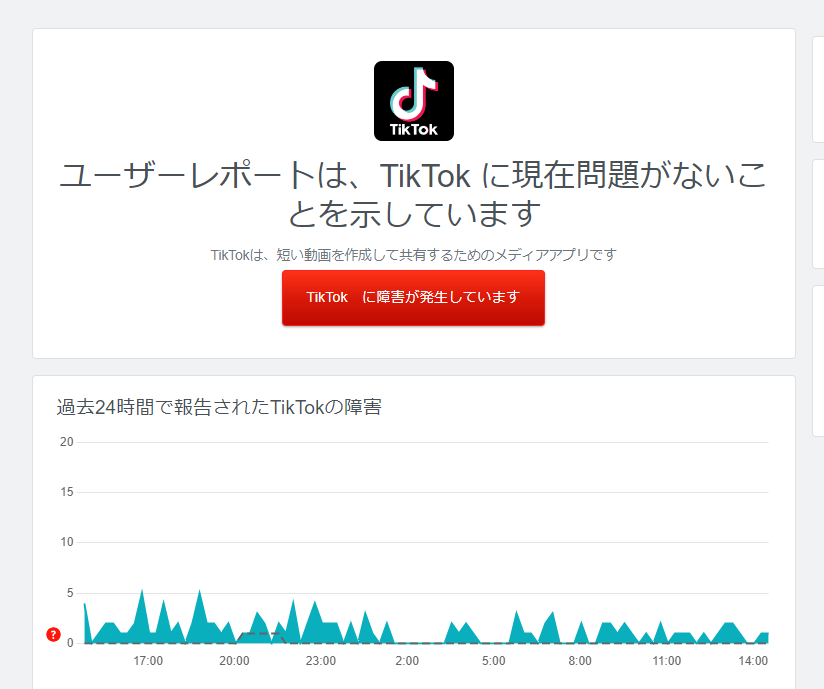
TikTokは携帯電話に多くのキャッシュを保存します。キャッシュを保存するための十分な容量がないため、TikTokの動画が遅延し始め、ハングアップやクラッシュの問題が発生します。したがって、この問題の主な解決策は、TikTokアプリのデータとキャッシュをクリアすることです。ジャンクデータとキャッシュを消去する手順は以下の通りです:
ステップ1.お使いの携帯電話でTikTokアプリを開き、プロフィールに移動します。
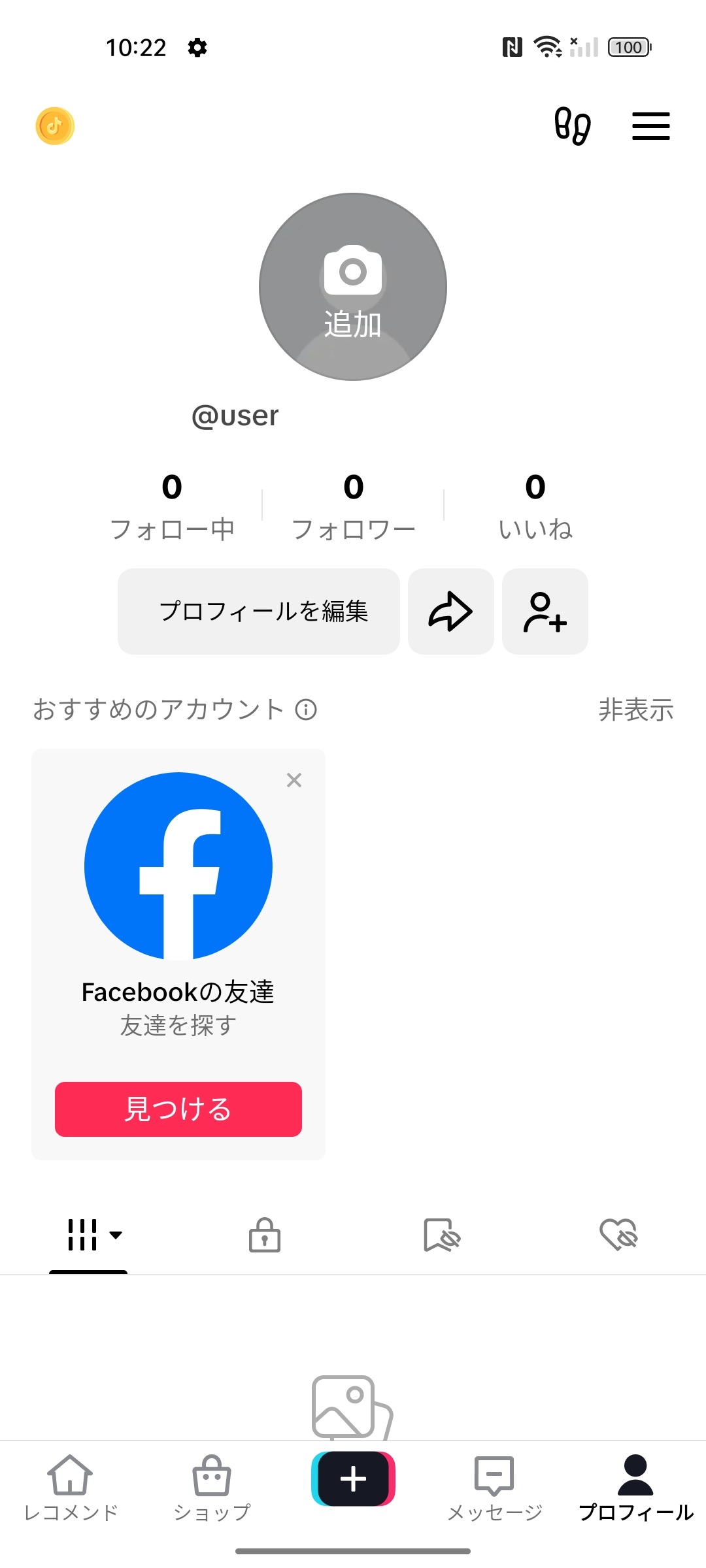
ステップ2.右上の三点メニューを選択します。「設定とプライバシー」メニューを開き、「空き容量を増やす」をタップします。
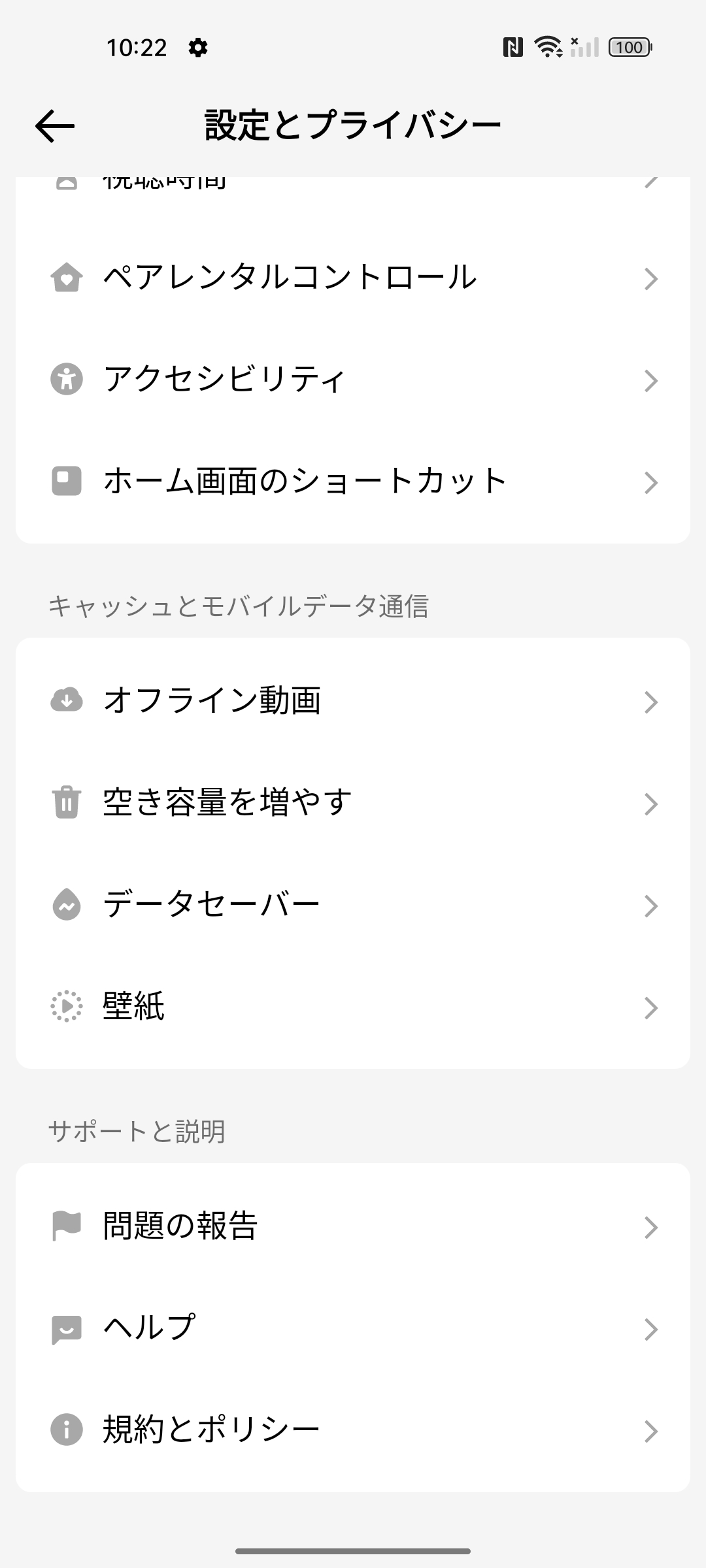
ステップ3.TikTokアプリのキャッシュとダウンロードをクリアします。
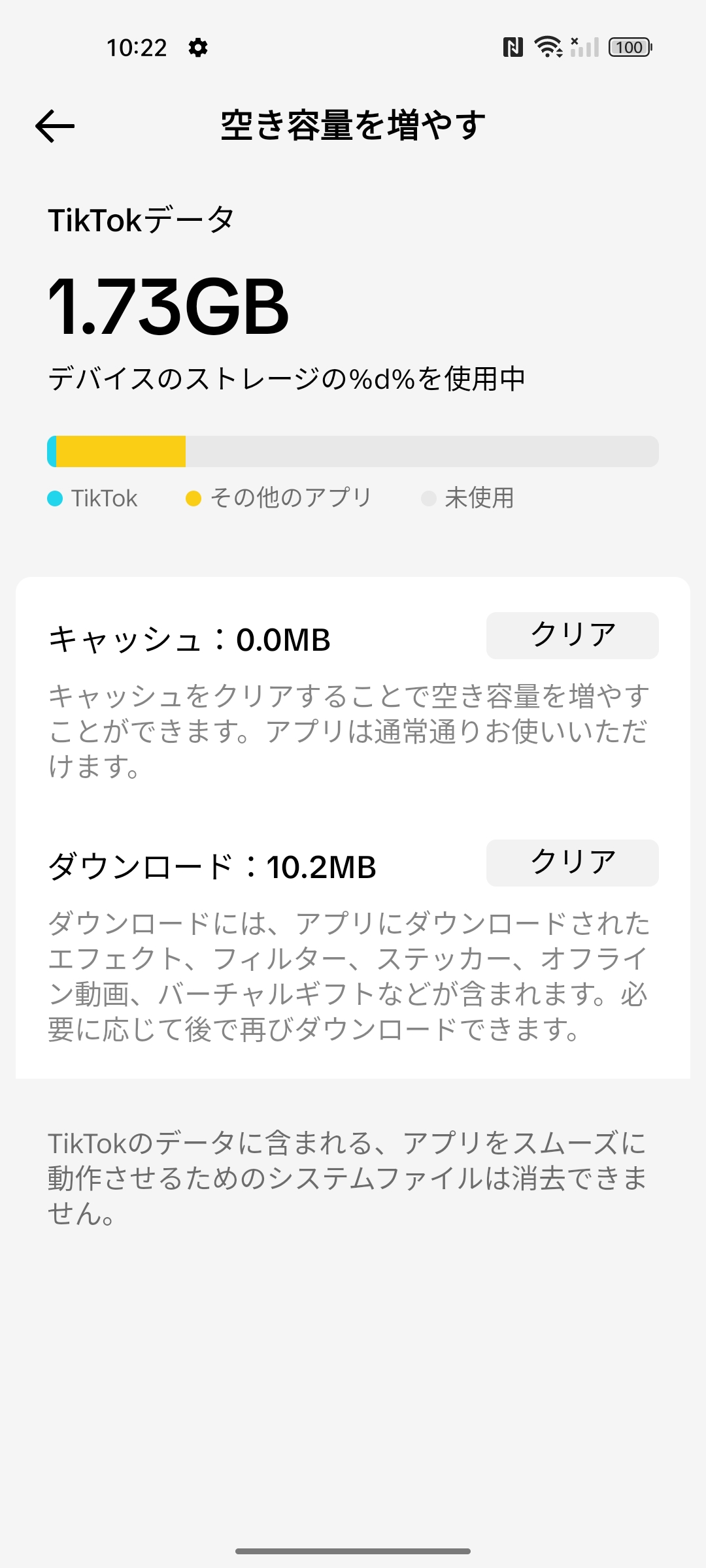
バックグラウンドデータはバックグラウンド同期として知られており、アプリが最新のソーシャルメディアテキストや通知で更新されることを可能にします。したがって、TikTokがビデオを再生できない場合は、バックグラウンドデータ使用許可を有効にする必要があります。
🪄iOSのバックグラウンドデータ使用許可をオンにする手順:
ステップ1.「設定」に移動し、「一般」をタップします。
ステップ2.「Appのバックグラウンド更新」を選択します。
ステップ3.すべてのアプリケーションで「アプリのバックグラウンド更新」を有効にします。あるいは、TikTokアプリで有効にします。
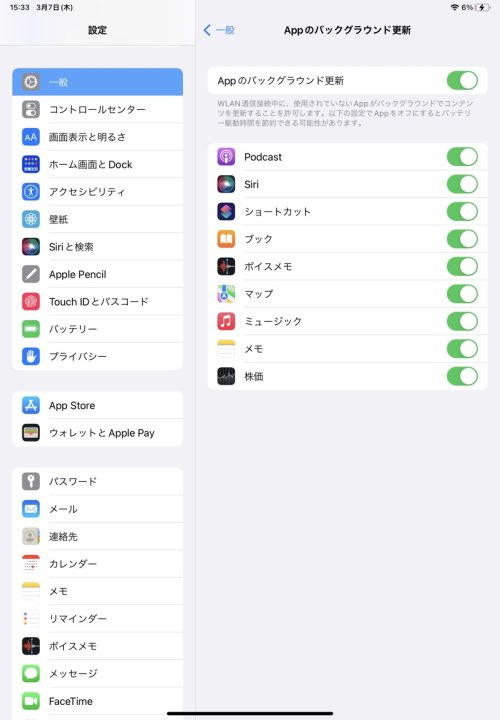
🪄Androidでバックグラウンドデータ使用許可をオンにする手順:
ステップ1.「設定」を起動し、「アプリと通知」をタップします。
ステップ2.TikTokアプリを探し、「モバイルデータとWi-Fi」を選択します。
ステップ3.「バックグラウンドデータ」をオンにします。
TikTokがお住まいの地域で禁止されている場合、VPNが不可欠です。最も簡単な解決策は、VPNを使用して実際のIP(インターネットプロトコル)アドレスを仮想のものに変更することです。様々なVPN製品から選ぶことができ、中には無料のものもあるが、製品の代用品ほど安全ではないかもしれません。また、動画をFacebookにアップロードできない場合にもVPNを使うことができます。
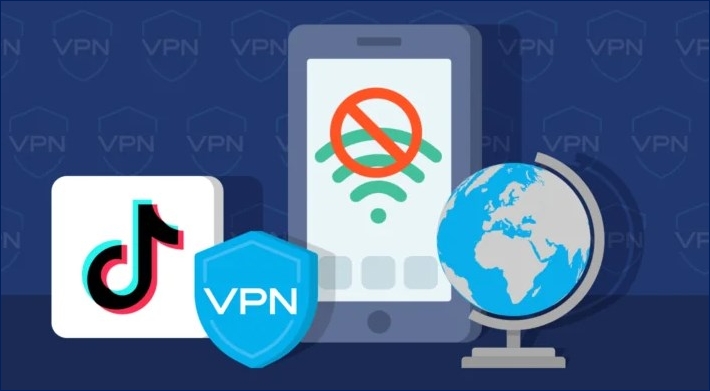
もうひとつの重要な方法は、デバイスのオペレーティングシステムをアップデートすることです。OSを大きく変更する前に、デバイスをバックアップすることをお勧めします。システムのアップデートを見つける方法は以下の通りです:
iOSの場合、「設定」>「一般」>「ソフトウェア・アップデート」の順に進みます。
Androidの場合、「設定」>「システム」>「システムアップデート」の順に進みます。
最後のポイントは、TikTokが正常に動作しない問題を解決するには、TikTokを再インストールまたはアップデートする必要があるということです。TikTokアプリをアンインストールするには、以下の手順に従ってください:
ステップ1.アンドロイド端末の場合は「Playストア」、iOS端末の場合は「Play Store」を起動します。
ステップ2.「TikTok」アプリを探して見つけます。
ステップ3.「アンインストール」ボタンを押します。
ステップ4.アンインストール後、「インストール」ボタンをタップします。
ステップ5.ダウンロード後、デバイスを再起動し、TikTokアプリを起動します。
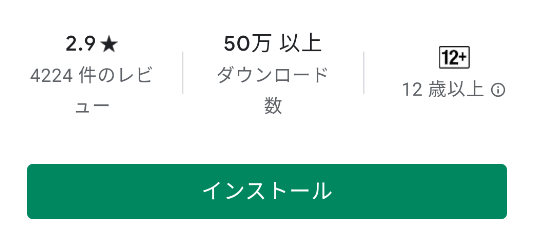
人々は普通にTikTokを使用していますが、それでも彼らは破損してアクセスできないデータに遭遇することがあります。MP4ビデオ修復ツールを使用しますが、すべての手順を完了した後、彼らは正常に戻ってビデオを見つけます。同様に、EaseUS Fixoビデオ修復を使用して、TikTokからダウンロードした破損した動画を修復する必要があります。
このツールを使用すると、わずか数回のクリックで破損したファイルを修復することができます。ビデオ問題を修復するEaseUSビデオ修復ソフトウェアのパワーを理解するために、主な機能を紹介します:
1.TikTokで動画が再生されないのはなぜですか?
TikTokを使用するには、お使いのデバイスのインターネット接続を確認する必要があります。お使いのPCや携帯電話が安定したインターネット接続を持っている場合、TikTokアプリケーションを再読み込みまたは更新する必要があります。接続エラーや悪いネットワークのため、動画がTikTokで再生されません。
2.TikTokがシャドーバンされているかどうか、どうすれば分かりますか?
再生回数、「いいね!」数、シェア数が大幅に、または突然激減した場合、99%シャドーバンされた可能性があります。
3.なぜTikTokで動画を再生できないのですか?
TikTokで動画を再生できない場合、インターネット接続をチェックする必要があります。安定したWi-Fiまたはネットワーク接続が必要です。
以上、TikTokで動画が再生できない問題についてのご提案でした。お分かりのように、TikTokを復旧したい場合、上記のように多くの方法があります。それぞれをよく読んで、TikTokからダウンロードした破損した動画を修復する場合、EaseUS Fixoビデオ修復をインストールしてください。